Harita Stili, özelleştirilmiş haritayı görüntülemek için uygulama kodunda başvurulan harita kimliğiyle ilişkilendirilebilen bir özelleştirme kümesidir.
Stil oluşturmadan önce harita kimliğine sahip olmanız gerekmese de, stilinizi kullanabilmeniz için önce harita kimliğini bir harita kimliğiyle ilişkilendirmeniz ve harita kimliğini uygulamanıza eklemeniz gerekir. Bu, harita stili yaşam döngüsünde herkesin uygulama koduyla etkileşimde bulunması gereken tek noktadır.
Yayınlandı ve Taslak stilleri
Yayınlanan stillerden biri "canlı"dır. Bu stili kullanan haritalar, ilgili stilin yayınlanan sürümünü görüntüler. Bir stilin taslak sürümleri üzerinde çalışılmaktadır ve bu sürümler yayınlanana kadar haritalarda herkese açık olarak görüntülenmez.
Mevcut bir stil veya stil sürümünü kopyalamayı ya da bir JSON stilini içe aktarmayı içeren yeni bir stil oluşturduğunuzda, yeni stilin ilk örneği otomatik olarak yayınlanır.
Stil oluşturma
Aşağıdaki yöntemlerden birini kullanarak bir harita stili oluşturun:
- Varsayılan Google Harita stillerini kullanarak veya önerilen bir şablonu temel alarak yeni bir stil oluşturma.
- Mevcut bir stil çoğaltılıyor.
- Mevcut stillerinizden birinin önceki bir sürümü kopyalanıyor.
- JSON stili içe aktarılıyor.
Yeni stil oluşturma
- Google Cloud Console'da Harita Stilleri sayfasına gidin.
- Stil Oluştur'u tıklayın ve Google Haritası radyo düğmesini seçin.
- Kaydet'i tıklayın.
- Haritayı Kaydet ve Yayınla iletişim kutusunda, bir harita adı ve isteğe bağlı bir açıklama girip Kaydet'i tıklayın.
Stil otomatik olarak yayınlanır ve yeni stilinizin ana sayfasına yönlendirilirsiniz.
Mevcut stili kopyala
- Google Cloud Console'da Harita Stilleri sayfasına gidin.
- Mevcut stillerinizden birini seçin ve Kopyala'ya gidin.
- Harita Stilini Kopyala iletişim kutusuna yeni bir harita adı ve isterseniz bir açıklama girin.
- Kaydet'i tıklayın.
Stil otomatik olarak yayınlanır ve yeni stilinizin ana sayfasına yönlendirilirsiniz.
Stil sürümünü kopyalama
- Google Cloud Console'da Harita Stilleri sayfasına gidin.
- Mevcut stillerinizden birini seçin ve Stili Özelleştir'i tıklayın.
- Ayarlar > Sürüm Geçmişi'ni seçin.
- Bir stil sürümü seçin ve Sürüm Geçmişi bölmesinin alt kısmındaki Kopyala'yı tıklayın.
Yinelenen stil otomatik olarak yayınlanır. Sayfanın alt kısmında, stilin kopyalandığını bildiren ve yeni kopyalanan stili yeni bir sekmede açmak için bağlantı sağlayan küçük bir bildirim bulunur.
Haritanızdaki ilk stil, orijinal stil sürümüdür. Diğer tarihli Taslak veya Yayınlanmış sürümlerin aksine, seçilebilir alt stilleri yoktur. Bu stile geri dönmek veya bu stili kopyalamak için tarihli başlığı seçin.
JSON stilini içe aktarma
- Google Cloud Console'da Harita Stilleri sayfasına gidin.
- Stil oluştur'u tıklayın.
- Kendi stilinizi oluşturun bölümünde JSON'u içe aktar radyo düğmesini seçin.
- Geçerli JSON stil kodunuzu alana yapıştırın.
- JSON dosyanız geçersizse JSON alanının hemen altında büyük harflerle yazılmış bir bildirim görürsünüz.
- JSON dosyanız geçerliyse yapıştırılan stilin önizlemesini görürsünüz ve mavi KAYDET düğmesi kullanılabilir durumdadır.
- KAYDET'i seçin.
Stil otomatik olarak yayınlanır ve yeni stilinizin ana sayfasına yönlendirilirsiniz.
Stil sürümünü geri yükleme
Bir stilin önceki sürümünü kullanmak istiyorsanız geri yükleyebilirsiniz. Örneğin, özel bir etkinliği desteklemek için markalı harita stili oluşturduysanız etkinlik tamamlandığında harita stilinin standart sürümünü geri yükleyebilirsiniz.
- Google Cloud Console'da Harita Stilleri sayfasına gidin.
- İstediğiniz stili seçin ve Stili Özelleştir'i tıklayın.
- Ayarlar > Sürüm Geçmişi'ni seçin.
- Geri yüklemek istediğiniz sürümü seçin ve Sürüm Geçmişi bölmesinin alt kısmındaki Geri Yükle'yi tıklayın. Geri yüklenen stil, bu stilin en yeni taslağı olur.
- "Sürüm Geçmişi" bölmesini kapatın ve Yayınla'yı tıklayın.
Stil ayrıntılarını güncelle
Bir harita stili oluşturduktan sonra, stilin ana sayfasının üst kısmında bulunan seçenekleri kullanarak harita stillerini düzenleyebilir, çoğaltabilir, yeniden adlandırabilir, silebilir veya bu stile harita kimlikleri ekleyebilirsiniz.
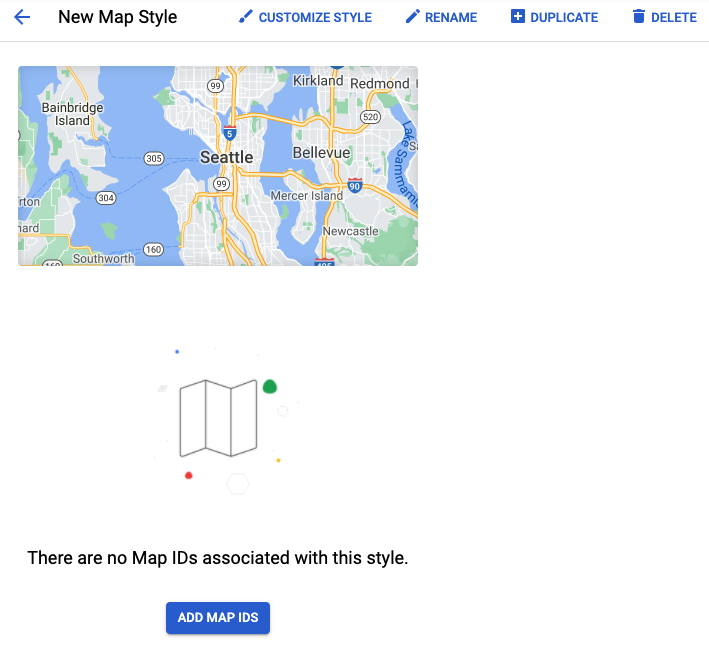
- Stili özelleştir'i seçerek özelleştirmeye devam edin veya stil ayrıntılarını görüntüleyin.
- Özellik ve öğe stillerini düzenlemek için Harita Stili düzenleyicisine genel bakış konusuna bakın.
- Düzenle'yi seçerek stilin bir açıklamasını yeniden adlandırın veya düzenleyin.
- Kopyala'yı seçerek stili kopyalayın.
- Sil'i seçerek stili silin.
- Stille ilişkili harita kimlikleri ekleyin veya görüntüleyin.
Stilinizde harita kimliklerini ilişkilendirme veya kaldırma
Aynı stil birden fazla Google Haritalar uygulamasına uygulanabildiğinden, stiller birden fazla harita kimliğiyle ilişkilendirilebilir. Ancak, her harita kimliği yalnızca bir stille ilişkilendirilebilir.
- Harita Stilleri sayfasında bir stil seçin.
- Harita Kimliği Ekle düğmesini (ilişkilendirilmiş harita kimliği olmayan stiller için) veya kurşun kalem simgesini (halihazırda en az bir ilişkilendirilmiş harita kimliği olan stiller için) seçin. Harita Kimliği Ekle / Düzenle bölmesi açılır.
- Bu stille ilişkilendirmek üzere bir harita kimliğinin yanındaki kutuyu işaretleyin veya ilişkilendirmeyi kaldırmak için işaretli kutunun işaretini kaldırın.
- Kaydet'i seçin.
Bulut tabanlı harita stilinizi kullanmak için harita kimliğini uygulamanıza ekleyin.

